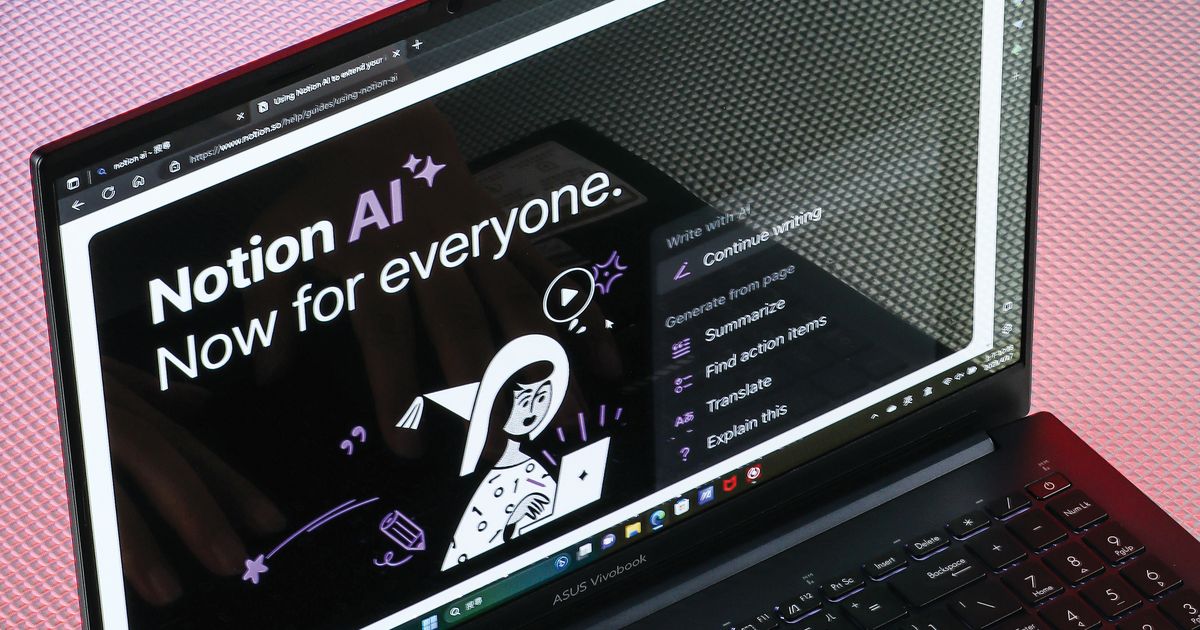
當市場都在關注 ChatGPT 時,其實 Notion AI 也累積相當高的好評,特別是對於有大量文字工作需求時,以 Notion 筆記軟體為基礎的 Notion AI,更能輔助文字工作者的需求。
Notion AI 就是生成式AI的應用,可以根據接收到的關鍵指令,自動生成相關的文章、報告和分析…等內容,此外,還提供修復語法和拼寫的編輯功能,甚至可以將文章翻譯成指定語言…等,且所編排後的內容可彈性複製到其他文件上,這點就比 ChatGPT 更實用了。
如果你未曾使用過 Notion AI,或許現在就是開始的好時機,讓我們一起來認識 Notion AI,並活用10個操作技巧,用它來輔助你我的生活與工作。
認識Notion AI的第一步
去年底開始的 ChatGPT 熱潮,讓全球吹起 ChatGPT 大賽,尤其在 OpenAI 釋出 ChatGPT API後,市場有滿滿的相關開發與應用,微軟也跟進推出 Copilot,並率先在 New Bing 上使用。但當大部分人都在關注 ChatGPT 或 New Bing 時,Notion AI 也正快速成長,甚至出現比 ChatGPT 更好用的聲勢。
Notion AI是什麼?
Notion 是一個功能強大的筆記工具,不過近期加入人工智慧(AI)功能,也就成了當前相當熱門的 Notion AI。
Notion AI 可以加速處理文字的工作,並根據需求提供相關的建議和資訊。例如正在編輯長篇文章時,Notion AI 可以協助整理出文章重點,或在文章中分段並加上標題,也能隨時在文章中加入查詢到的資料…等等,甚至要進行翻譯或是改寫都可以。
另外,因為 Notion 還提供協作功能,因此很適合團隊共享筆記使用,使用者可以邀請其他人加入共同作業,也就可以共享 Notion AI 所提供的資訊。
與ChatGPT哪裡不同?
事實上,Notion AI 可以提供的協助,ChatGPT 也可以做到。
雖然,Notion AI 並沒有標示出所運用的AI訓練模型,但從它的表現以及推出的時間來推測,應該就是 ChatGPT 的 GPT-3模型,甚至所提供的資料數據,也跟 ChatGPT 一樣,都只停留在2021年。因此,使用起來幾乎與 ChatGPT 一樣,同樣可以用自然語言來與它對話,要求它幫忙解決特定問題。
而由另一種解釋來看,Notion AI 更像知識管理和協作平台,可以幫助使用者重新組織和管理文字訊息,並提供協作和共享功能,較具有方向及目的性。而 ChatGPT 則像是聊天機器人,透過開放式AI技術,不斷學習和改進,以提供更加精確的回答。
不過,如果想要把 Notion AI 視為聊天機器人,一來一往的對話,也不是不可以,在同個筆記頁面下,也能透過每次的對話,調整及修正產出內容的正確性。

Notion AI要收費嗎?
目前 Notion AI 已經全面開放給用戶使用,不用再排隊試用,並提供試用 AI 功能20次的限制,超過20次之後,就需要支付一個月10美元的訂閱費用。相較 ChatGPT Plus 一個月20美元的訂閱費用,Notion AI 還是較為便宜,如果你是文字工作者,每天有大量的文字要閱讀及產出,不妨可以試試 Notion AI。

如何申請使用Notion AI?
由於 Notion AI 是 Notion 筆記軟體下提供的AI功能,如果先前不是 Notion 的會員,甚至從來都沒使用過 Notion 也沒關係,只要登入 Notion AI 網頁,就可以選擇以 Google 帳號或 Apple ID 來連動,註冊過程完全免費,未來再依需求升級付費版本即可。另外,在註冊過程中,會詢問使用目的,通常選擇「For Personal Use」即可,因為 Notion 個人使用的免費版,沒有輸入行數(Block)的限制,但團隊使用的免費版,最多只能輸入1,000行。
Notion AI
網址:https://www.notion.so/product/ai
Stpe1.初次使用時,先開啟 Notion AI 網頁,點選右上方的「Try Notion free」。
Stpe2.在註冊為會員時,可以新增 e-mail 帳號,又或是選擇以 Google 帳號或 Apple ID 來連動。
Stpe3.在註冊過程中,會詢問使用目的,通常選擇「For Personal Use」,再按下「Continue」。
Stpe4.接著還需要簡單回答工作內容、工作中的角色,以及計畫如何使用 Notion。
Stpe5.一直到此畫面,即表示註冊完成,並會有簡單的使用教學。

如何查詢Notion AI免費次數及付費使用?
在三月初時,Notion AI 還只是 Beta 測試版,因此要使用 Notion AI,還需要有使用權限,不過,現在已經開放給所有用戶使用,因此並沒有取得使用權限的問題。且目前也已過了測試期間的免費試用,現在 Notion AI 只提供免費使用 AI 功能20次的限制,概念上就像試用版。因此,如果在累積使用20次後,覺得符合需求,不妨可以按下「Purchase AI」,選擇支付一個月10美元的訂閱費用。另外,「Notion 會員」與「Notion AI 會員」是不一樣的,即使是 Notion 商業版或企業版會員,也必須再付費使用 Notion AI。
Stpe1.要查詢 Notion AI 剩餘的免費次數,在首頁開啟功能選單,按下「Settings & members」。
Stpe2.於出現的視窗,找到「Upgrade」類別,最右側會顯示 Notion AI 已免費使用的次數,要付費按下「Add to plan」。
Stpe3.在此輸入 Notion AI 的購買方式,即可完成一個月10美元的訂閱。
Stpe4.回到步驟2的畫面,在 Notion AI 下會顯示,「Added to plan」為打勾的狀態,表示已為付費訂閱。
Stpe5.因為「Notion 會員」與「Notion AI 會員」不同,因此即使是 Notion 商業版或企業版,也必須付費才能使用 Notion AI。

如何呼叫Notion AI?
由於 Notion AI 就是 Notion 筆記軟體下所提供的AI功能,因此,要使用 Notion AI 也就等於要使用 Notion 筆記軟體。若是初次使用 Notion AI,也是第一次接觸到 Notion ,那麼開始使用 Notion AI 之前,第一步不妨先從建立筆記開始,接著才能呼叫 AI 來輔助。同時,也可以依自己的習慣及需求,從中選擇及分類適合的筆記類型,因為時間一久,就會累積滿滿的筆記。此外,因為介面都是英文,不支援中文,且選單的設計也很樸實,初次使用時,需要花點時間習慣。
Stpe1.初次登入 Notion 頁面,不妨先從建立筆記開始,在左側邊欄中,選擇筆記類型,選中後再點選「+」。
Stpe2.出現的視窗即是筆記的模板,可以點選「Untitled」為筆記命名。
Stpe3.此例是建立「學用 Notion AI 」,接著點選「Empty page」。
Stpe4.接著會看到淺灰色的「Press’/’for commands,’space’ for AI…」,就是可在此按下空白鍵或「/」鍵呼叫AI。
Stpe5.當出現淺灰色的「Ask AI to write anything」以及功能選單,就表示成功呼叫出 Notion AI。

認識Notion AI的基本操作介面
剛開始使用 Notion AI,不知從哪裡下手的話,也可以先將它視為 ChatGPT,直接進行問答即可。而 Notion AI 預設有四大功能,分別為 Write with AI,即利用 AI 進行寫作;Generate from page 則是由頁面產生內容;Edit or review page 為編輯或檢查內容正確性;Draft with AI 是利用 AI 產生草稿。另外,每項大分類下有不少實用的功能,例如內容摘要、翻譯、撰寫新聞稿等等,都可再依需求進一步選擇。先了解這些基本的操作介面後,未來就可以針對不同的需求,進一步交由 AI 來幫忙。
Stpe1.在 Notion 筆記的頁面中,按下空白鍵或「/」鍵呼叫 AI,並輸入問題,此例為請用300字介紹 Notion AI。
Stpe2.靜待一會,Notion AI 就會產生300字的內容,可於出現的選單按下「Continue writing」繼續寫,又或是按下「Done」存下內容。
Stpe3.上步驟按下「Done」儲存成筆記內容後,會把文章段落變成一個區塊,且在區塊的前面,會有「+」及「⋮⋮」的符號。
Stpe4.按下「⋮⋮」後,會出現功能選單,找到「Ask AI」,這就可以啟動 Notion AI 的功能選單。
Stpe5. Notion AI 的選單預設四大功能類別,分別為 Write with AI、Generate from page、Edit or review page、Draft with AI。

10個Notion AI的應用
前面提到 Notion AI 預設有四大功能別,並在每個功能下,又提供不同的細部功能,林林總總相當多,也無法一一列舉,不過總結所有功能,又可以視為三大面向,第一是從零開始的內容生成,如寫文章、大綱、e-mail;第二則是將內容最佳化,例如改寫、總結、翻譯;第三則是個人化的內容產出,也就是角色定位後的問答、搜尋、比較…等。以下也列舉出10項 Notion AI 的實際應用面,但每個人工作需求不同,怎麼用也沒有標準答案,只要能利用 Notion AI 事半功倍,就是有效活用。
應用1:寫主旨明確的e-mail
小至社團活動、大至工作應用,電子郵件是向外溝通的重要工具,但要寫封分寸恰當的內容,不管是內容架構、遺詞用字、格式…等,都得格外用心。如果生活或工作中,經常因為要撰寫 e-mail 而苦惱,例如自我推薦、合作邀約、商務接洽…等,都可以試著交給 Notion AI 來完成草稿,對產出內容不滿意時,也可以不斷重新改寫為滿意的版本,最後再修正為正確且適合的內容。以下範例為 PC home 雜誌行銷人員,想要發送推廣雜誌的訂閱信。
Stpe1.在 Notion AI 新增筆記,建立標題後,按下空白鍵叫出AI,並下達指令。
Stpe2.對於產出的內容不甚滿意時,可再呼叫出AI,下達新的指令,如內容縮簡為200字。
Stpe3.如果又覺得200字太少,再呼叫出 AI,可以選擇 Make longer,產出更多內容。
Stpe4.最後版本滿意後,即可選擇 Done,將內容儲存為筆記後,再進行最後的檢查及修改。

應用2:撰寫主題文章、語氣改寫、內容排版
不管是 ChatGPT 或 Notion AI,只要給予正確的角色定位,以及明確的主題方向,就可以快速生成文章,且對於所生成的內容不滿意時,可立即改寫,也能變換不同語氣。此外,基於 Notion AI 是在 Notion 筆記軟體所新增的功能,因此就可以針對所生成的文章內容,再以 Notion 原本就提供的排版功能進行編排,包括改變標題格式、修改字體顏色等,這也是 Notion AI 較 ChatGPT 更適合進行文字編排的地方。以下範例為分析台灣電動車市場發展現況的文章,並要求加上標題、前言、分段,以及想要分析的面向,當中也要求重新改寫部分內容,並再透過內建的編排功能進行調整。
Stpe1.開啟新的筆記頁面,按下空白鍵叫出 AI,下達完整的指令,包括標題、前言、分段…等。
Stpe2.自動產出的文章結構其實已相當完整,可以再檢查內容的正確性。
Stpe3.當中,若內容有不足的地方,可以選取該段落,再叫出AI,於選單中按下「Make longer」。
Stpe4.針對已完成的內容,還可以進行編排,按下段落前方的「+」,再從中選擇要變更的內容,如加上小標題。
Stpe5.若對部分內容的語氣不滿意時,選取該段文字並叫出AI,於選單中按下「Change tone」,再選擇適合的語氣。
Stpe6.對於新改寫的內容滿意時,則按下選單中的「Replace selection」,取代原來的內容。

應用3:題目發想及腦力激盪
經常覺得自己的思考不夠全面,又總是侷限在無形的框架中,無法有更多的創意發想時,不妨可以請 Notion AI 一起來腦力激盪,再從中發展出適合的方向。例如題目發想、課程設計、活動規劃…等,都可以下達指令讓 Notion AI 來提供草稿,再從中找到最適合的內容。此例是 PC home 雜誌行銷企畫,要規畫出推廣雜誌訂閱的活動。
Stpe1.呼叫 AI 並下達明確指令,此例為指定為行銷企畫人員,要發想10個推廣 PC home 雜誌的活動
Stpe2.很快就會列舉出10個活動內容,內容也包括實體、網路及社群,但送光碟就有些過時。

應用4:建立撰文大綱
如果需要自己完成一篇文章,但對於主題完全沒有頭緒,不知該如何著手時,也可以先讓 Notion AI 生成大綱,再從中修改並撰寫內文。例如以探討外資對台灣股市的影響為主題,就可先請 Notion AI 撰寫大綱來參考。
Stpe1.呼叫出 AI 後,下達明確的指令,此例為探討外資對台灣股市的影響,請擬定撰文大綱。
Stpe2.只要幾秒鐘的時間,即可產出完整度相當高的大綱內容,甚至有簡單的解釋。
Stpe3.對大綱還不夠滿意時,可以再呼叫出 AI,按下「Continue writing」,再新增更多內容。

應用5:分析文章建立勾選清單
Notion AI 還可以在分析文章的內容後,建立出勾選清單,且將內容儲存為筆記之後,日後就可以用勾選的方式,來檢視完成度,這用在盤點年度計畫目標、檢查完成的工作項目,或是檢查出國要帶的東西…等都很適合。如以下的範例中,文章中提到4個隨時掌握心藏健康的功能,Notion AI 就會從中分析出4個勾選清單,在儲存為筆記後,日後就可逐一勾選。
Stpe1.全選要分析的文章,呼叫出 AI,再出現的選單中,找到「Find action items」。
Stpe2.接著就會建立勾選清單,按下「Insert below」即可存在文章中,日後就能逐一勾選。

應用6:總結及條列文章重點
當在有限時間內要閱讀長篇文章,又或是短時間要認識不熟悉領域的內容時,可以先將文章貼在 Notion 筆記中,再請 Notion AI 整理出文章的重點,如果還是不夠,還可以下達以條列重點的顯示方式,以加速長篇文章的閱讀速度。
Stpe1.將整篇文章貼在 Notion 筆記中,於文章最後叫出 AI,選擇「Summarize」總結。

Stpe2.覺得 AI 給出的總結不夠清楚時,建議可以再下達「重新條列文章重點」的指令。
Stpe3.接著就會出現條列式的總結內容,按下「Done」即可保存。

應用7:快速比較優缺點
遇到需要進行比較的項目時,只需要輸入想要比較的內容,Notion AI 就會自動搜尋資料進行比較,可應用在簡單的優缺點比較、競品分析、預測趨勢…等,有時候獲得的內容,會比自己絞盡腦汁想到的更全面。例如想要比較 iPhone 及 Android 手機時,只要呼叫出AI,並下達請比較 iPhone 及 Android 手機的優缺點即可。
Stpe1.在 Notion 筆記中,呼叫出 AI 並下達指令,此例為比較 iPhone 及 Android 手機的優缺點。
Stpe2.很快就會分別列出 iPhone 及 Android 的優缺點。

應用8:文字轉換為表格
Notion AI 除了可以處理大量文字之外,也可以將文字轉換成表格來呈現,讓重點更加一目了然,例如在 Notion AI 進行優缺點比較後,就可以再進一步要求製作成表格。此外,表格在儲存為筆記後,可以再進行編輯,或複製到其他文件中使用,而 ChatGPT 雖也可以製作表格,但無法再製使用。
Stpe1.全選 Notion 上的筆記,於出現的功能選單中,按下「Ask AI」。
Stpe2.在文章下方出現的AI選單中,下達製作成比較表格的指令。
Stpe3.完成的表格可以儲存於筆記中進行編輯,又或是複製到其他文件中使用。

應用9:文字正確性修改
Notion AI 還可以用來檢查文字的正確性,在一篇內容有中英文字的文章中,也可以同時找出錯字並給予修正。此外,還可以進一步的修正語句及文法,特別是對於母語不是英文的用戶,就可以透過 Notion AI 來修正為更正確的文法,不管是在信件往返或重要文件申請,都會表現的更加正式。
Stpe1.選取需要檢查錯別字的文章,並呼叫出 AI,找到「Fix spelling&grammar」。
Stpe2.在 AI 分析後的文章中可見,不管是中文或英文,錯字都已被修改。

應用10:多國語言翻譯
Notion AI 可將文字轉換成多國語言,包括中文、英文、韓文、日文…等,目前大約支援14種語言,只要呼叫出 AI,從選單中可以選擇想要翻譯的語系,不過也跟 ChatGPT 一樣,可能會出現簡體中文。因此,也可以直接下達指令,要求翻譯為繁體中文。
Stpe1.選取想要交由 AI 翻譯的文章,呼叫出 AI 後,點選「Translate」,再選擇想要翻譯的語系。
Stpe2.如果想要直接翻為繁體中文,建議可以對 AI 下達翻譯成繁體中文的指令。
Stpe3.內容很快會翻譯完成,可以按下「Insert below」存放在筆記下方。

本文同步刊載於PC home雜誌
歡迎加入PC home雜誌粉絲團!

請注意!留言要自負法律責任,相關案例層出不窮,請慎重發文!